win11快捷键切换窗口失败解决方法?win11快捷键切换窗口失败问题解析
- PHPz转载
- 2024-03-09 13:01:24904浏览
php小编百草为您解析win11快捷键切换窗口失败的解决方法。在使用win11系统时,有时候快捷键切换窗口会出现失败的情况,这给用户的操作带来了困扰。本文将分析可能出现问题的原因,并提供解决方案,帮助您轻松解决win11快捷键切换窗口失败的情况。
win11快捷键切换窗口失败问题解析
1、首先右键开始菜单,打开运行(如图所示)。
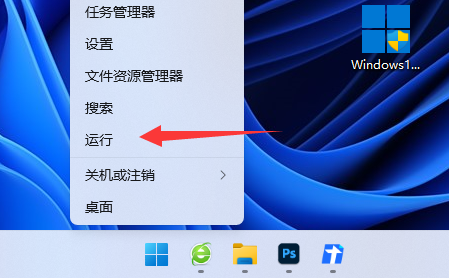
2、接着输入gpedit.msc并回车打开组策略(如图所示)。

3、然后进入左边用户配置下的Windows组件(如图所示)。

4、再打开右边文件资源管理器(如图所示)。
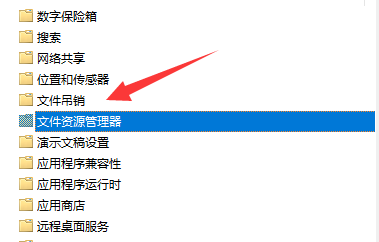
5、随后打开关闭Windows键热键功能(如图所示)。

6、最后将它改成未配置或已禁用并确定保存即可(如图所示)。

以上是win11快捷键切换窗口失败解决方法?win11快捷键切换窗口失败问题解析的详细内容。更多信息请关注PHP中文网其他相关文章!
声明:
本文转载于:rjzxw.com。如有侵权,请联系admin@php.cn删除

